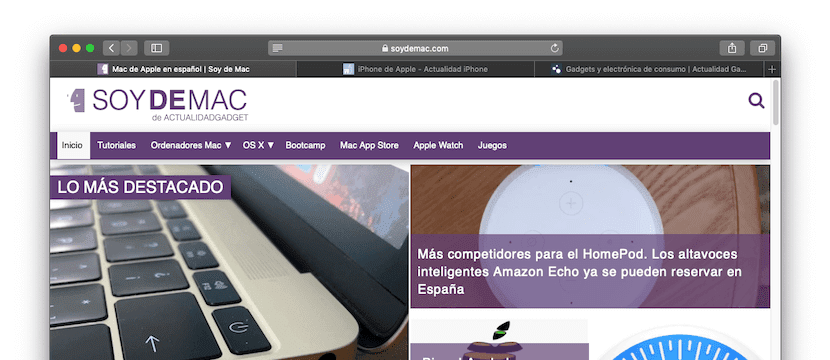
Hvis du bruger andre browsere som Google Chrome eller Mozilla Firefox på din Mac, og du for nylig har skiftet til Safari, er det sandsynligt, at du har bemærket en lille detalje. Og er det, at når du besøger en webside med disse browsere, vises der normalt et lille ikon øverst for at repræsentere det pågældende websted, men alligevel Dette sker som standard ikke i Safari.
Dette er noget, der kan irritere mange mennesker, for selvom det måske ikke ser ud som det, kan det ved nogle lejligheder være meget nyttigt at genkende hjemmesiden med dette lille ikon, kendt som favicon, og selvom du i tidligere versioner af macOS var nødt til at ty til tredjepartsalternativer som favikonograf, fra macOS Mojave er det allerede muligt at gøre dette indbygget, og det er meget simpelt at opnå det.
Sådan kan du få ikonerne til de websteder, du besøger, til at vises i Safari-fanerne på Mac
Hvis du vil nyde denne nye funktion på din Mac, og du allerede har macOS Mojave installeret på den, skal du bare følge følgende trin for at aktivere den. Og selvfølgelig, hvis du skifter mening, kan du altid deaktivere det igen ved at gøre det samme.
- Åbn Safari-browseren på din Mac, og klik derefter på på værktøjslinjen øverst Safari.
- Klik på indstillingen i rullemenuen "Præferencer ...".
- Klik nu på Safari-konfigurationsindstillingerne "Øjenvipper"og i markeringsfelterne slå "Vis webstedsikoner i faner".
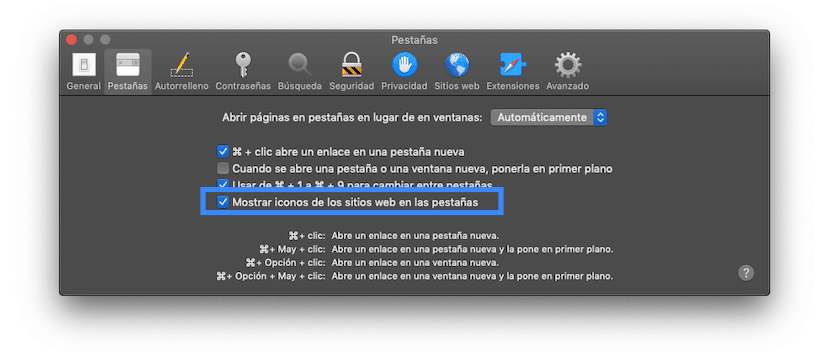
Når du har gjort dette, Nu skal du bare kontrollere, at alt fungerer fint, og det er meget simpelt. Du skal bare have mere end to faner åbne, så ikonerne på de tilsvarende webs begynder at vises, så du nemt kan identificere dem. Hvis ejere af det websted, du besøger, ikke har konfigureret et billede, der skal vises der, opretter Safari automatisk et simpelt med det indledende bogstav på nettet og en baggrundsfarve for at gøre alt mere æstetisk og brugervenlig som muligt.
Jeg havde stadig Favicongrapher, jeg vidste ikke, at det nu også kunne gøres som standard med Mojave. Tak skal du have!
Ja, med macOS Mojave er det tilføjet indbygget, så du kan fjerne Faviconographer, hvis du vil og fortsætte med at aktivere dette i Safari-indstillingerne. Tak for læsningen, Paula! 😛